Comment ajouter un événement à votre calendrier sur votre smartphone ?
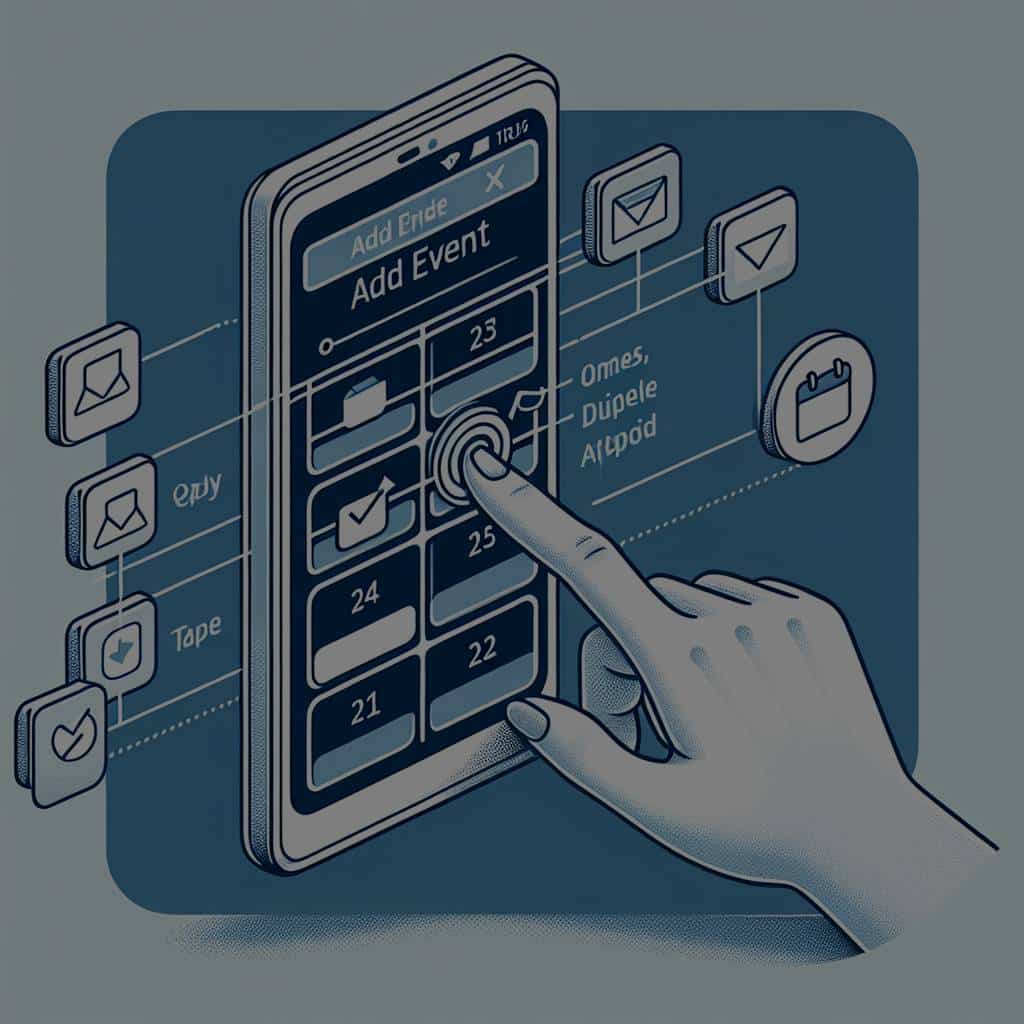
Naviguer dans le monde des smartphones peut être une tâche ardue, surtout avec la multitude d’applications et d’options disponibles. L’une des caractéristiques les plus utiles de votre smartphone est le calendrier. C’est un outil merveilleux pour organiser votre vie, vos rendez-vous et vos événements. Cependant, il peut être un peu déroutant de savoir comment ajouter un événement à votre calendrier. C’est pourquoi nous avons décidé de créer ce guide pratique et détaillé. Il vous aidera à maîtriser cette fonctionnalité en un rien de temps, que vous soyez un utilisateur d’iPhone, Android ou même de Outlook.
Ajouter un événement à votre calendrier sur Android
Si vous êtes un utilisateur d’Android, le processus d’ajout d’événements à votre calendrier est assez simple. Tout d’abord, il vous suffit d’appuyer sur l’icône de l’application de calendrier. Elle est généralement symbolisée par une date du mois sur un fond coloré.
Lire également : Comment partager un fichier depuis votre smartphone ?
Une fois que vous êtes dans l’application, appuyez sur le bouton "+" qui se trouve généralement en bas à droite de l’écran. Cela ouvrira une nouvelle fenêtre où vous pourrez entrer les détails de votre événement. Vous pouvez ajouter le nom de l’événement, la date, l’heure, le lieu et même des notes supplémentaires.
Après avoir rempli les détails de votre événement, cliquez sur "Enregistrer". Votre événement est maintenant ajouté à votre calendrier. Vous pouvez y accéder à tout moment en ouvrant simplement l’application de calendrier et en appuyant sur la date de l’événement.
Sujet a lire : Comment créer un groupe de discussion sur WhatsApp ?
Comment ajouter un événement à votre calendrier sur iPhone
Passons maintenant aux utilisateurs d’iPhone. Vous allez voir que la procédure est très semblable à celle d’Android. Tout d’abord, ouvrez l’application "Calendrier" sur votre écran d’accueil. Elle est généralement représentée par une icône blanche avec le jour du mois en chiffres rouges.
Une fois que vous êtes dans l’application, appuyez sur le "+" situé en haut à droite de l’écran. Cela ouvrira une nouvelle fenêtre où vous pourrez entrer les détails de votre événement.
Ensuite, remplissez les informations requises, notamment le titre, la date et l’heure de l’événement. Vous pouvez également ajouter un lieu et des notes si nécessaire. Après avoir saisi ces détails, appuyez sur "Ajouter" en haut à droite de l’écran. Votre événement est maintenant ajouté à votre calendrier !
Ajouter un événement à votre calendrier sur Outlook
Pour ceux qui utilisent Outlook sur leur smartphone, l’ajout d’un événement à votre calendrier est également facile. Cliquez sur l’icône de l’application "Outlook" sur votre écran d’accueil. Elle est généralement symbolisée par une enveloppe bleue avec un "O" blanc.
Dans l’application, appuyez sur le menu en bas à gauche et choisissez "Calendrier". Une fois que vous êtes dans le calendrier, appuyez sur le "+" en bas à droite. Cela ouvrira une fenêtre où vous pourrez ajouter les détails de votre événement.
Comme pour Android et iPhone, vous pouvez ajouter le nom de l’événement, la date, l’heure, le lieu et des notes supplémentaires. Une fois que vous avez saisi ces informations, cliquez sur la coche en haut à droite pour enregistrer l’événement. Maintenant, votre événement est ajouté à votre calendrier Outlook !
Synchroniser votre calendrier entre plusieurs appareils
Il est également possible de synchroniser votre calendrier entre plusieurs appareils. Cela peut être particulièrement utile si vous utilisez votre smartphone et votre ordinateur pour gérer votre agenda.
Pour synchroniser votre calendrier, vous devez aller dans les paramètres de votre appareil. Cherchez l’option "Comptes et sauvegarde" ou quelque chose de similaire. Ensuite, recherchez l’option "Synchroniser les données" ou "Synchroniser maintenant".
Une fois que vous avez synchronisé vos appareils, tous vos événements seront mis à jour et apparaîtront sur tous vos appareils. Cela rend la gestion de votre agenda encore plus facile et efficace.
Comment partager un événement de votre calendrier ?
Enfin, il est également possible de partager un événement de votre calendrier avec d’autres personnes. C’est une excellente fonctionnalité si vous organisez un événement et que vous voulez que d’autres personnes le voient dans leur propre calendrier.
Pour partager un événement, ouvrez simplement l’événement dans votre calendrier. Ensuite, recherchez l’option "Partager" ou "Inviter des personnes". Entrez les adresses e-mail des personnes avec lesquelles vous voulez partager l’événement, puis cliquez sur "Envoyer".
Les personnes que vous avez invitées recevront une invitation par e-mail. Elles pourront alors ajouter l’événement à leur propre calendrier. C’est un moyen efficace de s’assurer que tout le monde est au courant de l’événement et qu’il est enregistré dans leur agenda.
Utiliser Google Agenda sur votre smartphone
Que vous soyez sur Android ou iPhone, Google Agenda est une autre excellente application de calendrier que vous pouvez utiliser pour organiser votre vie. Similaire à l’application de calendrier intégrée à votre téléphone, Google Agenda vous permet d’ajouter des événements, de les partager avec d’autres, et même de les synchroniser avec d’autres calendriers que vous utilisez.
Ouvrez l’application Google Agenda sur votre téléphone. Si vous ne l’avez pas déjà, vous pouvez télécharger gratuitement l’application depuis Google Play Store pour Android ou App Store pour iPhone.
Une fois que vous êtes dans l’application, vous verrez une vue de votre agenda. Pour ajouter un nouvel événement, appuyez sur le bouton "+" généralement situé en bas à droite de l’écran. Cela ouvrira une nouvelle fenêtre où vous pourrez ajouter les détails de votre événement.
Entrez le titre de l’événement, choisissez la date et l’heure, et ajoutez un lieu si nécessaire. Vous pouvez également ajouter des notes supplémentaires, définir des rappels, ou même ajouter des photos et des vidéos à l’événement.
Une fois que vous avez saisi tous les détails, appuyez sur "Enregistrer" en haut à droite de l’écran. Votre événement est maintenant ajouté à votre Google Agenda !
Comment synchroniser votre calendrier Google avec d’autres applications ?
Votre Google Agenda peut être synchronisé avec d’autres applications de calendrier sur votre smartphone, votre ordinateur ou même votre tablette. Cela signifie que tous les événements que vous ajoutez à votre Google Agenda apparaîtront également dans ces autres applications.
Pour synchroniser votre Google Agenda avec d’autres applications, ouvrez l’application Google Agenda sur votre appareil. Ensuite, allez aux paramètres de l’application. Vous verrez une option qui dit "Synchroniser". Appuyez sur cette option, et votre Google Agenda commencera à se synchroniser avec les autres applications de calendrier que vous avez sélectionnées.
C’est un excellent moyen de garder toutes vos informations de calendrier en un seul endroit, quel que soit l’appareil ou l’application que vous utilisez. Plus d’oubli d’événements importants parce qu’ils sont enregistrés dans une application que vous n’avez pas vérifiée !
Conclusion
Que ce soit sur un appareil Android, iPhone, Outlook ou même avec Google Agenda, il est essentiel de comprendre comment ajouter un événement à votre calendrier. Cela vous aidera à rester organisé et à ne jamais oublier un événement important. De plus, avec les options de partage et de synchronisation, vous pouvez vous assurer que vos événements sont accessibles sur tous vos appareils et partagés avec les personnes concernées.
En maîtrisant ces fonctions, vous serez en mesure de maximiser l’utilisation de votre appareil mobile pour gérer efficacement votre agenda. N’oubliez pas, le calendrier est l’un des outils les plus utiles de votre téléphone pour gérer votre temps et organiser votre vie. Alors, commencez à l’utiliser pleinement aujourd’hui !
